تعمیر موبایل - آوافیکس


حتما تا بحال در شرایطی قرار گرفته اید که نیاز به عکس گرفتن از صفحه ایفون یا آیپد خود داشته باشید. گرفتن عکس از صفحه موبایل یا اسکرین شات برای تمامی کاربران گوشی های هوشمند بسیار پرکاربرد و ویژگی بسیار مهمی می باشد.
اگر شما از کاربران ایفون و یا ایپد هستین و تا کنون ازین ویژگی بسیار خوب گوشی خود استفاده نکرده اید , ما دراین مقاله روش گرفتن اسکرین شات را به شما می آموزیم.
برای گرفتن اسکرین شات باید دکمه "پاور" و دکمه "هوم" را همزمان فشار دهید.
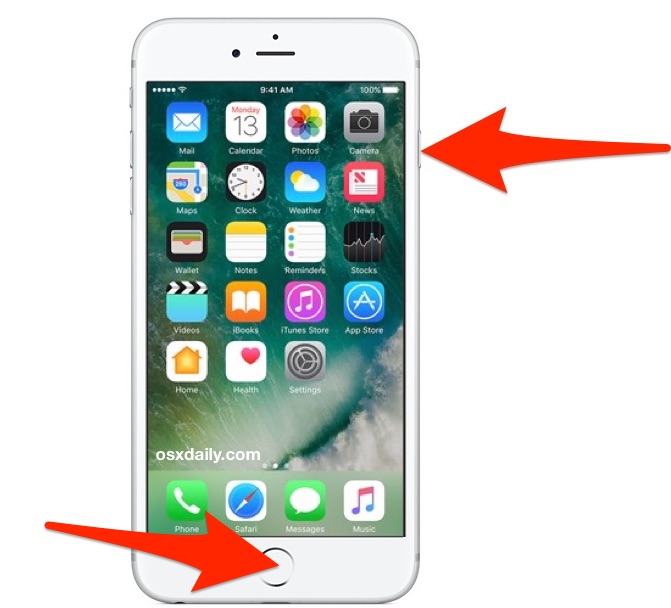
برای مشاهده اسکرین شات گرفته شده , می توانید از گالری و پوشه "Screenshots" در فایل منیجر و حافظه داخلی دستگاه به آنها دسترسی داشته باشید.
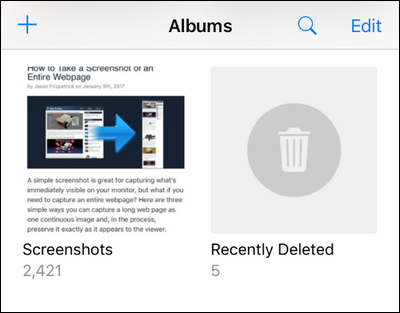
ذکر این نکته الزامی ست که این روش برای همه سیستم عامل های iOS قابل اجرا می باشد.
منبع: تعمیر موبایل آوافیکس
 نوشته شده توسط avafix در چهارشنبه 97/10/26 و ساعت 3:58 عصر | نظرات دیگران()
نوشته شده توسط avafix در چهارشنبه 97/10/26 و ساعت 3:58 عصر | نظرات دیگران()

امروزه بسیاری از کاربران گوشی های اندروید با ویروسی شدن گوشی خود به مشکل خوردند.کاهش توان باتری، پر شدن حافظه داخلی، هنگ کردن برنامه های در حال اجرا، ارسال پیامک و ایجاد تماس های ناخواسته و حتی روشن نشدن گوشی از جمله مواردی است که میتواند هشداری مبنی بر ویروسی شدن دستگاه شما باشد.
بیشتر ویروس ها از طریق نصب بعضی برنامه ها بر روی گوشی , وارد دستگاه می شوند پس کاربران باید مراقب باشند که از کجا و چه برنامه هایی را نصب می کنند و با نصب برنامه های مطمئن از منابع ایمن از ویروسی شدن گوشی خود جلوگیری کنند.
اما اگر با رعایت تمامی موارد گوشی شما دچار ویروس شده است می توانید به روش زیر گوشی خود را پاکسازی کنید.
1- گوشی یا تبلت خود را در حالت safe mode قرار دهید و در این صورت شما مانع از اجرای برنامه های کاربردی شخص سومی که حاوی بدافزار هستند میشوید.قرار دادن گوشی در حالت safe mode در گوشی های مختلف, روش های متفاوتی دارد اما در بیشتر دستگاه ها شما می توانید با نگه داشتن دکمه پاور دستگاه و سپس فشردن و نگه داشتن power off , گزینه safe mode ظاهر می شود که می توانید با انتخاب آن دستگاه را به حالت safe mode ببرید.
در برخی دیگر از گوشی های نیز اگر گوشی خود را خاموش کنند و به هنگام روشن شدن دکمه power و Volume Down را همزمان فشار بدهند , گوشی به حالت safe mode می رود و می توانید در قسمت پایین سمت چپ صفحه نمایش Safe mode را ببینید.
اگر هیچ کدام از دو روش فوق روی گوشی شما کاربرد نداشت , می توانید با جستجوی مدل دستگاه خود در سایت سازنده آن، دستورالعمل حالت Safe mode را پیدا کرده و مراحل آن را انجام دهید.
2-بعد از تغییر حالت به safe mode حالا وارد منوی settings دستگاه شده و سپس با انتخاب گزینه App(یا در برخی دستگاه ها Application manager) وارد لیست برنامه های دانلودی خود شوید و به دنبال برنامه هایی باشید که شما آن ها را دانلود یا نصب نکرده اید.
3-با ضربه زدن روی برنامه های مخرب و باز شدن صفحه اطلاعات برنامه , گزینه Uninstall را انتخاب کنید.در این مرحله برنامه کاربردی مخرب حذف می شود اما ممکن است که گزینه Uninstall غیرفعال باشد که علت این موضوع قرارگیری ویروس در حالت administrator دستگاه است.

4-برای خروج ویروس از حالت administrator می توانید از منوی settings وارد صفحه Security و سپس Device Administrators شوید.در این صفحه می توانید تیک برنامه ای را که میخواهید حذف کنید,منبع: تعمیر موبایل آوافیکسبردارید و دوباره وارد صفحه Application manager شوید و مطابق مرحله سوم برنامه مخرب را Uninstall کنید.
5-در مرحله آخر می توانید با خاموش روشن کردن دستگاه خود را از حالت safe mode خارج شوید.
با انجام درست مراحل بالا گوشی شما کاملا پاکسازی می شود و اکنون بهترین زمان برای پشتیبان گیری از اطلاعات گوشی می باشد و سپس با نصب یک آنتی ویروس اندرویدی از گوشی خود در برابر ویروس های احتمالی آینده محافظت کنید.
منبع: تعمیر موبایل آوافیکس
 نوشته شده توسط avafix در چهارشنبه 97/10/26 و ساعت 3:46 عصر | نظرات دیگران()
نوشته شده توسط avafix در چهارشنبه 97/10/26 و ساعت 3:46 عصر | نظرات دیگران()

از زمان محبوبیت تلگرام بارها کاربرانش هک شده اند و از اطلاعات شخصی آنها سو استفاده شده است و تقریبا همه کاربران تلگرام از هک شدن بیم دارند.
اگر شما نیز جزو کاربران نگران از هک شدن هستید, با روشی که در این آموزش پیشنهاد می شود کاربری خود را در تلگرام ایمن کنید و یکبار برای همیشه خیال خودتان را راحت کنید.
تلگرام برای جلوگیری از هک شدن کاربرانش ویژگی" تایید دو مرحله ای" را قرار داده است که با این روش علاوه بر نیاز به پیامک تاییدیه شماره شما، به رمزی تعیین شده از سوی شما نیاز دارد که این رمز را میتوانید به همراه ایمیل تان به تلگرام بدهید تا در صورت فراموش کردن، در ایمیل آن را بازیابی کنید.
مراحل انجام تایید دو مرحله ای تلگرام برای جلوگیری از هک شدن به صورت زیر است:
1- وارد منوی settings شوید.
2-گزینه Privacy and security را انتخاب کنید.
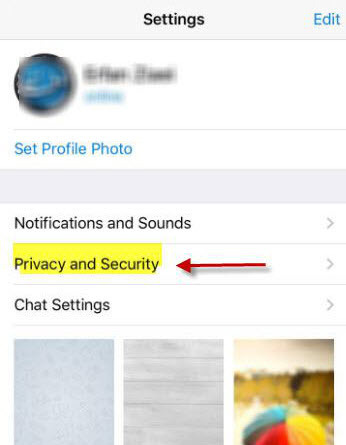
3-در صفحه باز شده گزینه two-step verification را انتخاب کنید.
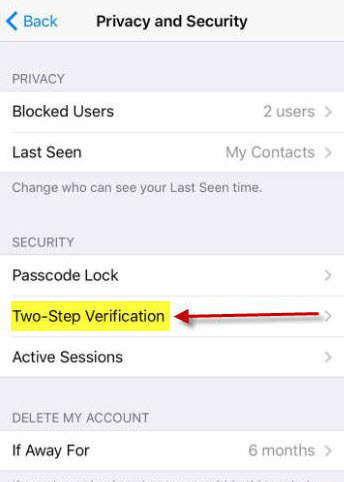
4- سپس روی گزینه Set Additional Password کلیک کنید.
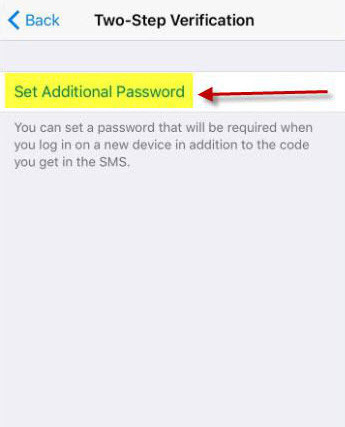
5-در این مرحله رمز عبور خود را وارد کنید و سپس روی Next کلیک کنید.
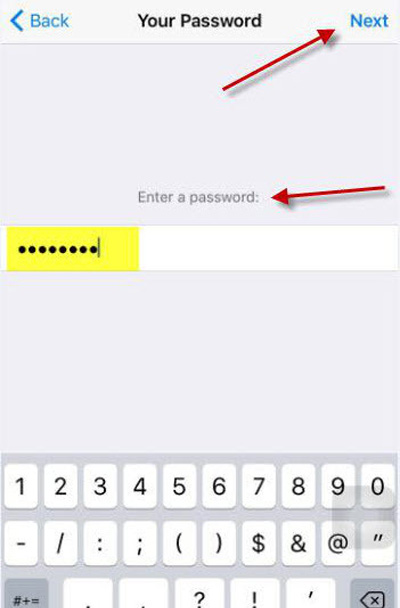
6-سپس طبق تصویر زیر ایمیل خود را وارد نمایید.
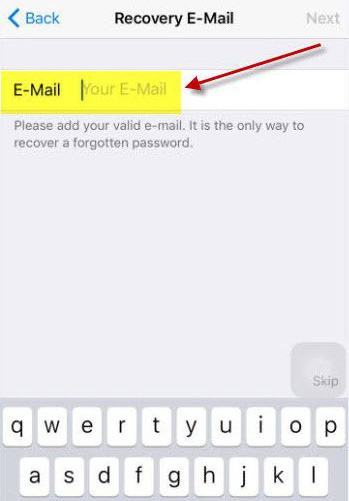
7-دراین مرحله می توانید ایمیلی که وارد نمودید را مطابق تصویر مشاهده کنید.
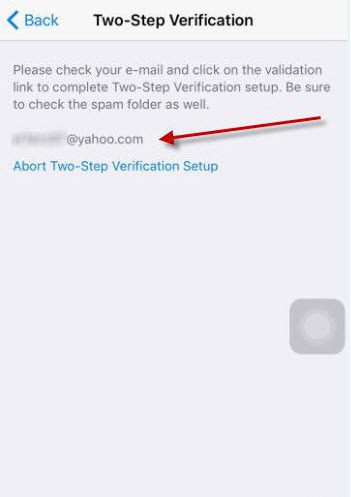
8-حال به ایمیل خودتان مراجعه کنید و برروی لینک فرستاده شده از تلگرام کلیک کنید.

به این ترتیب رمز شما دو مرحله ای می شود و از هک شدن در تلگرام جلوگیری کرده اید.
اگر می خواهید مطمئن شوید که تا حالا هک نشده اید و کاربر دیگری به تلگرام شما دسترسی ندارد پیشنهاد میکنیم آموزش زیر را مشاهده کنید.
لینک مشاهده آموزش آیا در تلگرام هک شده ایم؟
منبع: تعمیر موبایل آوافیکس
 نوشته شده توسط avafix در چهارشنبه 97/10/26 و ساعت 2:22 عصر | نظرات دیگران()
نوشته شده توسط avafix در چهارشنبه 97/10/26 و ساعت 2:22 عصر | نظرات دیگران()

بسیاری از کاربران شبکه های اجتماعی به دلیل حجم محدود بسته های اینترنتی و هزینه بالای فعال سازی هر بسته با نمایش خودکار ویدئو ها مشکل دارند.
کاربران اینستاگرام نیز از این قاعده مستثنی نیستند و بسیاری از آنها به دلیل این ویژگی اینستاگرام که باعث مصرف بالای اینترنت می شود, قید استفاده از اینستاگرام را زده اند.
با توجه به محبوبیت بیش از حد اینستاگرام انتظار می رود این شبکه اجتماعی نیز همچون تلگرام به کاربران خود این امکان را بدهد که بتوانند نمایش خودکار ویدئوها را غیرفعال کنند.
اما در حال حاضر اینستاگرام این قابلیت را ندارد و تنها راه حلی که پیشنهاد می شود برای کاهش مصرف حجم بسته های اینترنت همراه و عدم نمایش ویدئو ها در حالت اتصال از طریق دیتا موبایل به صورت زیر است:
1-به صفحه پروفایل خود در اینستاگرام بروید.
2-وارد قسمت settings یا تنظیمات بشوید.در اندروید برای دسترسی به این بخش روی آیکن سه نقطه بالا سمت راست ضربه بزنید و در iOS علامت چرخ دنده را بفشارید.
3-روی گزینه Cellular Data Use کلیک کنید.
4-در آخر گزینه Use Less Data را انتخاب کنید.
به این ترتیب همانطور که گفتیم زمانی که شما با دیتا (اینترنت همراه) به اینترنت متصل می شوید ویدئو ها به طور خودکار نمایش داده نمی شوند و در مصرف حجم بسته های اینترنت شما صرفه جویی می شود اما در صورت اتصال به صورت وای فای همچنان نمایش خودکار ویدئوها فعال می باشد.
برای مشاهده آموزش کاهش مصرف حجم مصرف اینترنت در تلگرام کلیک کنید.
منبع: تعمیر موبایل آوافیکس
 نوشته شده توسط avafix در چهارشنبه 97/10/26 و ساعت 2:4 عصر | نظرات دیگران()
نوشته شده توسط avafix در چهارشنبه 97/10/26 و ساعت 2:4 عصر | نظرات دیگران()

اگر شما در اینستاگرام نمی خواهید شخصی عکس های شمارا ببیند یا از کامنت های تبلیغاتی و دایرکت افراد مزاحم به ستوه آمده اید , پیشنهاد می کنیم که آنها بلاک کنید.
بلاک کردن (block) قابلیتی ست که اینستاگرام برای اسودگی و حفظ حریم شخصی کاربران خود قرار داده است .
آموزش بلاک کردن افراد (Block User) در اینستاگرام:
1-برای بلاک کردن شما باید وارد صفحه کاربر موردنظر شوید و روی آیکون سه نقطه سمت راست بالای صفحه ضربه بزنید.
2-سپس از منوی باز شده گزینه block را انتخاب کنید.
3-پس از انتخاب block پیامی برای تایید درخواست بلاک ظاهر می شود و شما دوباره باید روی block ضربه بزنید.
به این ترتیب شما کاربر مورد نظر را بلاک کرده اید و نگران نباشید چون هیچ پیامی مبنی بر بلاک شدن از سوی شما برای کاربر نخواهد رفت.
آموزش خارج کردن از بلاک (Unblock User) در اینستاگرام:
1-دوباره به پروفایلی کاربری که بلاک کرده اید,بروید و روی آیکون سه نقطه سمت راست بالای صفحه ضربه بزنید.
2-سپس از منوی باز شده گزینه unblock را انتخاب کنید.
3--پس از انتخاب unblock پیامی برای تایید درخواست ظاهر می شود و شما دوباره باید روی unblock ضربه بزنید.
منبع: تعمیر موبایل آوافیکس
 نوشته شده توسط avafix در چهارشنبه 97/10/26 و ساعت 1:55 عصر | نظرات دیگران()
نوشته شده توسط avafix در چهارشنبه 97/10/26 و ساعت 1:55 عصر | نظرات دیگران()

ممکن است بارها شماره فردی را اشتباهی از لیست مخاطبین خود حذف کرده باشید یا بعد از گذشت مدتی از حذف شماره ای از لیست مخاطبین به آن نیاز پیدا کرده باشید و در پی این باشید که شماره مخاطب را دوباره پیدا کنید.
کاربران آیفون می توانند به روش زیر شماره های پاک شده خودشان را بازگردانند.
وارد برنامه Messages شوید.
دکمه ایجاد پیام را لمس کنید
نام آن فردی که از لیست مخاطبین خود حذف کردید را تایپ کنید
اکنون مشاهده خواهید کرد شماره تلفن شخص مورد نظر ظاهر خواهد شد.
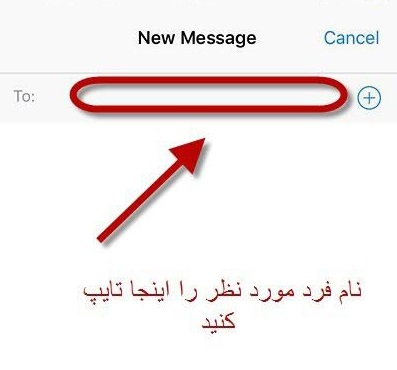
منبع: تعمیر موبایل آوافیکس
 نوشته شده توسط avafix در چهارشنبه 97/10/26 و ساعت 1:43 عصر | نظرات دیگران()
نوشته شده توسط avafix در چهارشنبه 97/10/26 و ساعت 1:43 عصر | نظرات دیگران()

این سوالی ست که برای اکثر کاربران گوشی های موبایل پیش آمده است و شاید شما نیز درگیر این مشکل شده باشید.
معمولا زمانی که کیفیت عکس هایی که با دوربین موبایل گرفته می شوند پایین می آید اکثر کاربران اولین موضوعی که به ذهنشان می رسد کثیفی لنز گوشی موبایل می باشد که در واقع تصور درستی نیز می باشد.
کثیف شدن لنز دوربین گوشی بیشتر برای دوربین جلوی گوشی کاربران خانم به دلیل استفاده از مواد آرایش و چسباندن موبایل به صورت اتفاق می افتد.
پیشنهاد می شود بخوانید : تعمیر موبایل در محل
در چنین شرایطی اکثر کاربران با استفاده از پارچه های نرم سعی در تمیز کردن لنز دوربین دارند در حالی که بهترین روش استفاده از پاک کن است!!!
شما می توانید با یک پاکن کن ساده لنز دوربین را به بهترین نحو تمیز کنید.

پیشنهاد می شود بخوانید : تعویض ال سی دی موبایل در محل
منبع: تعمیر موبایل آوافیکس
 نوشته شده توسط avafix در چهارشنبه 97/10/26 و ساعت 1:18 عصر | نظرات دیگران()
نوشته شده توسط avafix در چهارشنبه 97/10/26 و ساعت 1:18 عصر | نظرات دیگران()

حتما تا بحال گوشی شما هنگام روشن شدن از شما پین کد (PIN) خواسته است.در چنین شرایطی اگر پین کد خود را به یاد نیاورید و سه بار اشتباه وارد کنید گوشی از شما PUK می خواهد و اگر کد PUK هم اشتباه وارد شود سیم کارت قفل می شود و برای فعال سازی مجدد سیم کارت باید به دفاتر خدمات همراه اول مراجعه کنید.
اگر میخواهید در چنین شرایطی قرار نگیرید, در صورت فراموشی پین کد می توانید به روش زیر این کدها را تغییر دهید.
تغییر پین کد (PIN)
برای باز کردن و تغییر پین کد (PIN) کد دستوری زیر را وارد کنید و سپس دکمه تماس را بفشارید.
**05*PUK*new PIN*new PIN again
در کد بالا همانطور که میدانید PUK کدی می باشد که روی سند سیم کارت نوشته شده است.
سپس در قسمت new PIN پین کد جدید را وارد کنید و سپس در قسمت new PIN again پین کد جدید را مجددا بزنید.
پیشنهاد می شود بخوانید : تعمیر موبایل سامسونگ در محل
نحوه تغییر PIN2 Code:
پین کد2 معمولا برای اعمال محدودیت هایی در مورد شبکه و تماس ها می باشد و همانند پین کد1 در صورتی که 3 بار اشتباه وارد شود سیم کارت قفل می شود و باید PUK2 code وارد کنید.
جهت تغییر پین کد 2 نیز باید کد دستوری زیر وارد شود:
**052*PUK2*new PIN2*new PIN2 again
در این کد دستوری نیز مانند کد بالا اطلاعات وارد می شود.
توجه داشته باشید که کدهای PIN و PIN2 می توانند حداقل 4 رقم و حداکثر 8 رقم باشند.
پیشنهاد می شود بخوانید : تعمیر گوشی آیفون در محل
منبع: تعمیر موبایل آوافیکس
 نوشته شده توسط avafix در چهارشنبه 97/10/26 و ساعت 11:34 صبح | نظرات دیگران()
نوشته شده توسط avafix در چهارشنبه 97/10/26 و ساعت 11:34 صبح | نظرات دیگران()

کمپانی اپل با معرفی پرچمدار جدیدش توجه کاربران گوشی های هوشمند را به آیفون X به عنوان گران ترین و لوکس ترین گوشی موبایل دنیا جلب کرد.
آیفون X با قیمتی حدود 16 تا 24 میلیون به عنوان گران ترین گوشی دنیا شناخته شده است اما گرانی ایفون 10 به همین جا ختم نمی شود و یک شرکت سازنده وسایل مجلل با انجام تغییرات ظاهری روی آیفون 10 , این گوشی موبایل را بیش از پیش لوکس تر و در نتیجه بر قیمت آن افزود.
این شرکت در ساخت این گوشی علاوه بر پوشش طلا از 344 الماس با اندازههای مختلف و ردیفی 14 تایی از یاقوتهای بزرگ استفاده کرده است و قیمت آن را 40 هزار و 124 دلار اعلام کرده است.

منبع: تعمیر موبایل آوافیکس
 نوشته شده توسط avafix در چهارشنبه 97/10/26 و ساعت 11:24 صبح | نظرات دیگران()
نوشته شده توسط avafix در چهارشنبه 97/10/26 و ساعت 11:24 صبح | نظرات دیگران()
امروزه صاحبان گوشی های موبایل با توجه به قیمت های بالای خرید گوشی همواره از به سرقت رفتن یا مفقود شدن گوشی خود نگران هستند و به دنبال راهی هستند که در صورت دزدیده یا گم شدن موبایل خود بتوانند آن را ردیابی کنند و از این طریق گوشی خود را پیدا کنند.
در هر زمان که گوشی شما دزدیده یا مفقود شد , شما می توانید به روش های مختلفی در جستجوی آن باشید و در این میان اپراتورهای تلفن همراه راهکار بسیار مناسبی جهت ردیابی گوشی ارائه کرده اند.
اپراتور همراه اول
اگر سیم کارت شما همراه اول می باشد ,جهت ردیابی گوشی دزدیده یا مفقود شده از طریق اپراتور همراه می توانید شماره سریال درج شده روی جعبه گوشی را ارسال نمایید.
کد دستوری فعالسازی ردیابی گوشی در همراه اول
کاربران همراه اول می توانید با کد دستوری( #سریال گوشی*2141*10* )سرویس ردیابی گوشی خودرا فعال کنید و جهت غیر فعال کردن سرویس از کد دستوری( #2142*10* )استفاده کنید.همچنین می توانید با کد دستوری( #2143*10* )راهنمای استفاده از سرویس را دریافت کنید.
توجه کنید فعالسازی طرح پیدا کردن موبایل سرقتی برای مشترکان همراه اول رایگان است.
تا 10 روز پس از دریافت شماره سریال، سرویس ردیابی به جستجوی گوشی مفقودشده میپردازد. در ادامه و در صورتی که ردیابی موفقیت آمیز باشد، نتیجه از طریق پیامک به مشترک اطلاع داده میشود، بنابراین مشترک میتواند سایر مراحل حقوقی را از طریق مراجع ذیربط انجام دهد.
درصورت عدم موفقیت در ردیابی موبایل سرقتی ، امکان ردیابی مجدد برای مشترک وجود دارد و مشترک میتواند سرویس را مجددا فعال کند.
اپراتور ایرانسل
مشترکین ایرانسل در چنین شرایطی ابتدا باید سیم کارت خود را مسدود نمایند.جهت انجام این کار باید با شماره 700 یا 7033 از خط ایرانسل و 09377000000 یا 09377033000 از سایر خطوط تماس بگیرند و درخواست مسدود کردن سیمکارت را اعلام کنند.
بعد از گذشت پنج روز از مسدود شدن خط، کاربر باید کد( #6101* ) را از یک خط ایرانسل شمارهگیری کند. در ادامه پیامهایی درباره ضوابط استفاده از سرویس، تاییدیه کسر هزینه ثبت درخواست از اعتبار موجود در سیمکارت ایرانسل، سیمکارت فعال در گوشی در زمان مفقودی، مراحل و مدت زمان مسدودی سیمکارت برای مشترک ارسال میگردد.
سپس لازم است تا کاربر شماره سریال 15 رقمی درج شده روی جعبه گوشی را وارد کند. ارسال درخواست برای پیدا کردن گوشی به سرقت رفته در اپراتور ایرانسل صرفا باید از طریق یک سیمکارت ایرانسل، البته به غیر از سیمکارت مورد درخواست ردیابی، انجام شود.
یکبار دیگر میگوییم که ثبت درخواست برای پیدا کردن گوشی سرقتی باید حداقل پنج روز بعد از تاریخ مسدودی سیمکارت باشد. در صورت اقدام زودتر از موعد در نظر گرفته شده، شماره موجود در تلفن همراه سرقتی، به عنوان سارق به مراجع قضایی اعلام میگردد. این امر مردود شدن نتیجه ردیابی را به همراه خواهد داشت.
در ادامه پس از ثبت موفق شماره سریال، پیامکی حاوی “پیام درخواست شما ثبت شد و پاسخ ظرف 48 ساعت از طریق پیامک ارسال خواهد شد”، به مشترک ارسال میگردد. پس از 48 ساعت که از زمان ارسال پیامک گذشت، نتیجه ردیابی گوشی به مشترک اعلام میشود.
این سرویس، مثبت یا منفی بودن نتیجه ردیابی را مشخص کرده، اما ارائه اطلاعات هویتی مربوط به فرد استفاده کننده از گوشی، به ارائه دستور قضایی نیاز دارد.
اگر پاسخ ردیابی برای پیدا کردن گوشی دزدیده شده مثبت باشد، پیامکی مبنی بر نتیجه ردیابی که شامل تاریخ نیز هست، برای مشترک ارسال میشود. پس از این، مشترک میتواند به مراجع قضایی مراجعه کند و اقدامات لازم را انجام دهد.
باید دقت نمود که درج کد پیگیری و تاریخ ردیابی در نامه قضایی ضروری است. حداکثر مهلت ارائه این نامه به شرکت ایرانسل نیز شش ماه از تاریخ وصول پیامک است.
اما در صورتی که پاسخ دریافتی در مورد پیدا کردن موبایل سرقتی منفی بود، میتوانید حداقل پنج روز پس از دریافت پیامک اول، مجددا درخواست خود را ثبت کنید.
هزینه سرویس ردیابی گوشی در اپراتور ایرانسل
هزینه پیدا کردن گوشی سرقتی در اپراتور ایرانسل، 100 تومان می باشد که به ازای ثبت هر درخواست، دریافت میشود. اگر سیمکارت اعتباری باشد، هزینه از اعتبار سیمکارت کسر شده و اگر سیمکارت دائمی باشد، این هزینه به صورتحساب دوره بعدی شما اضافه خواهد شد.
البته باید گفت که تا زمان تکمیل فرآیند ثبت درخواست و دریافت پیامک، هیچ هزینهای از حساب کسر نخواهد شد.
منبع: تعمیر موبایل آوافیکس
 نوشته شده توسط avafix در سه شنبه 97/10/25 و ساعت 4:43 عصر | نظرات دیگران()
نوشته شده توسط avafix در سه شنبه 97/10/25 و ساعت 4:43 عصر | نظرات دیگران()شارژ نشدن گوشی Samsung Galaxy A80 و راه حل های رفع این مشکل
خالی شدن سریع باتری iPhone XS MAX و راه حل های این مشکل
مشکل پرپر زدن صفحه نمایش Samsung Galaxy S10 و راه حل رفع این مشک
رفع مشکل تاچ خود به خود برنامه های Galaxy S10
مشکلات صفحه نمایش iPhone 7
کند عمل کردن تاچ iPhone XS MAX
مشکل روشن نشدن Samsung Galaxy S10 و راه حل های آن
رفع مشکل خطای پورت شارژر Samsung Galaxy S10
کار نکردن تاچ Samsung Galaxy Note 9 و راه حل های رفع این مشکل
سیاه شدن صفحه نمایش Samsung Galaxy A40 و راه حل های آن
[عناوین آرشیوشده]
بازدید دیروز: 35
مجموع بازدیدها: 126345
